Často kladené otázky (FAQ)¶
21.07.2025 | 2722 slov | 14 min čtení
Často kladené otázky týkající se kompatibility¶
Které síťové moduly IO-Link jsou kompatibilní s BET ?
Podporovány jsou následující síťové moduly IO-Link:
Síťové moduly IO-Link pro sběrnicové sítě Profinet (řada BNI PNT s firmwarem > 3.2.2 nebo vyšším) s porty IO-Link.
Síťové moduly IO-Link pro sběrnicové sítě Ethernet-IP (řada BN EIP s firmwarem od verze 4.0) s porty IO-Link.
Síťové moduly IO-Link BNI00HL (verze FW 1.0) a BNI00HM (verze FW 1.1) jsou podporovány pouze částečně.
Síťové moduly IO-Link od jiných výrobců: BET implementuje specifikaci JSON for IO-Link (od března 2020). Síťové moduly IO-Link od jiných výrobců, které splňují tuto specifikaci, jsou obecně kompatibilní. Mohou však existovat funkční omezení.
Není podporováno:
Čistě digitální síťové moduly IO-Link pro sběrnicové sítě Profinet a Ethernet IP bez portů IO-Link
Síťové moduly IO-Link pro EtherCAT
Která zařízení IO-Link jsou kompatibilní s BET ?
Všechna zařízení IO-Link od verze 1.1 lze nastavit a konfigurovat pomocí BET . Zobrazení parametrů a procesních dat odpovídá stavu podle specifikace IO-Link 1.1.2.
Časté dotazy k bráně firewall a síti IO-Link¶
Nastavení brány firewall pro proces skenování
K identifikaci síťových modulů IO-Link používá BET komunikaci UDP a ICMP, HTTP REST přes TCP a protokoly DCP, CIP a ARP.
Protokol UDP funguje na principu „fire and forget“: požadavek je odeslán všem účastníkům sítě IO-Link (broadcast) bez záruky, že „odpověď“ přijde zpět. Tento postup může vést k zablokování úlohy bránou firewall a přerušení procesu skenování na adrese BET .
Proto je nutné přidat stránku BET jako výjimku pro následující příchozí a odchozí připojení v bráně firewall systému Windows. Pro bezchybný provoz serveru BET musí být odchozí a příchozí provoz v privátních a veřejných sítích povolen.
Protokol UDP: UDP používá porty 2000 (příchozí) a 1999 (odchozí).
Protokol CIP: CIP používá port 44818 (odchozí) i 2222 (příchozí).
Pokud se používá jiná brána firewall nebo pokud je přidávání nových položek brány firewall blokováno, je třeba se obrátit na správce systému. Brána firewall musí být odpovídajícím způsobem povolena.
Aby bylo možné vyhledat síťové moduly IO-Link pomocí BET , musí být síťový adaptér použitý k vyhledávání zařízení ve stejném rozsahu IP adres jako zařízení, která mají být provozována (síťový modul IO-Link a zařízení IO-Link).
Jak by měla být brána firewall nakonfigurována, aby úspěšně provedla kontrolu?
Během prvního procesu skenování po instalaci stránky BET brána firewall proces skenování zablokuje:
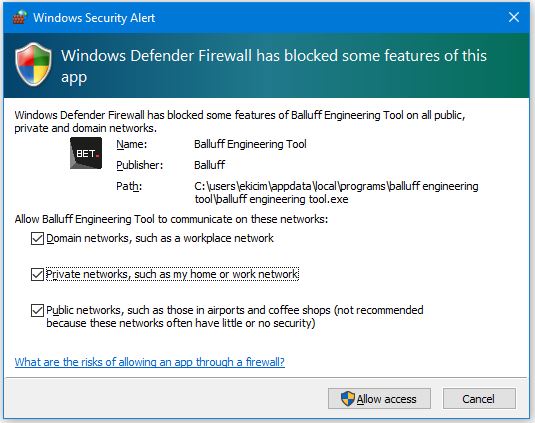
Povolte všechny sítě, aby byl umožněn přístup pro nastavení komunikace.
Chcete-li zkontrolovat, zda jsou tato pravidla v bráně firewall nasazena, postupujte takto:
Klikněte na nabídku Start systému Windows, vyhledejte položku Kontrola stavu brány firewall a klikněte na tlačítko Otevřít.
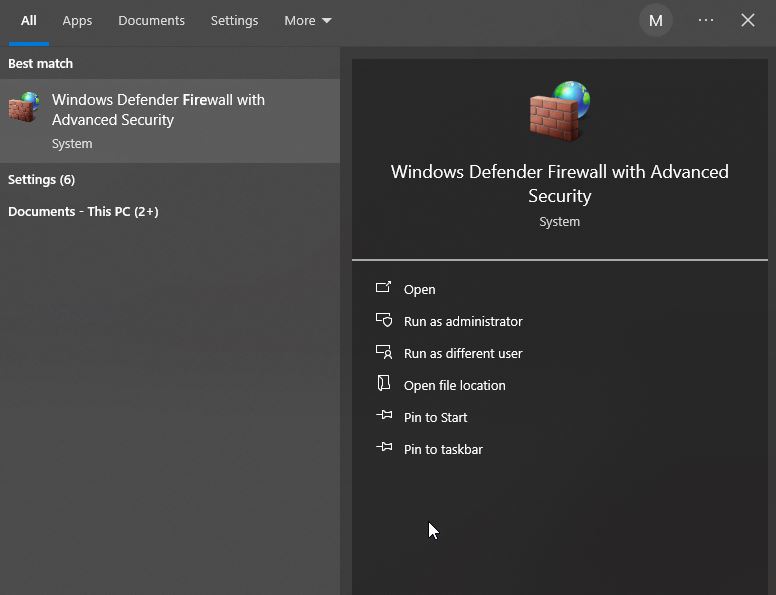
Zobrazí se následující dialog:
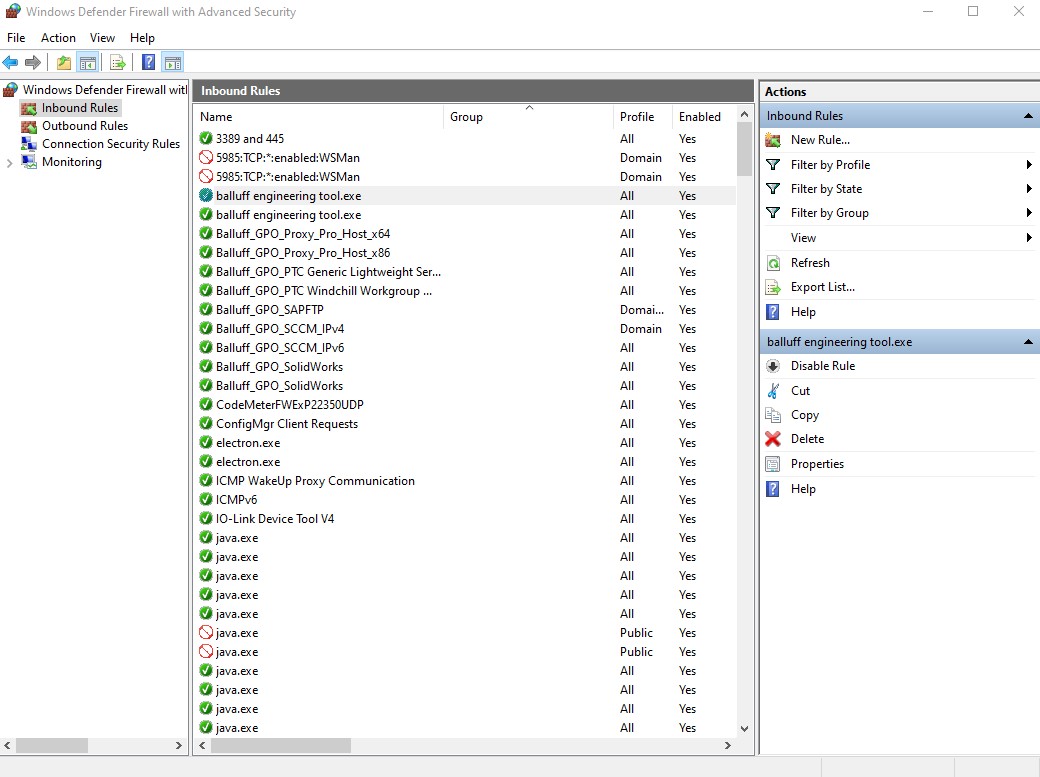
Klikněte na položku Příchozí pravidla a v části Příchozí pravidla klikněte na položku balluff engineering tool.exe. Poté přejděte na kartu Pokročilé.
Zobrazí se následující dialog:
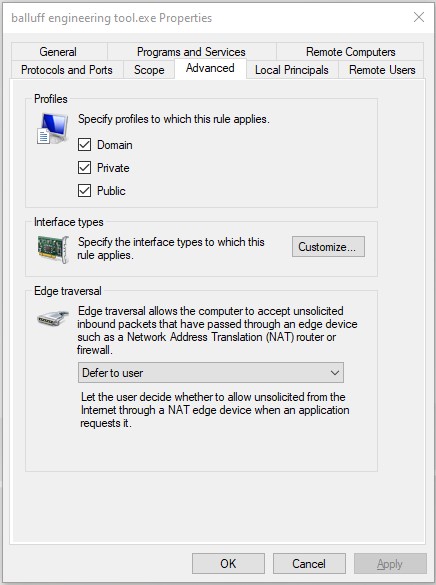
Aktivujte všechny tři profily v části Profily:
doména
*Soukromé
Veřejnost
Klikněte na tlačítko OK.
Brána firewall je nakonfigurována tak, aby bylo možné provést proces skenování.
Druhá možnost konfigurace sítě pro proces skenování
Klikněte na symbol sítě nebo WLAN na hlavním panelu.
Vyberte připojenou síť a klikněte na tlačítko Vlastnosti.
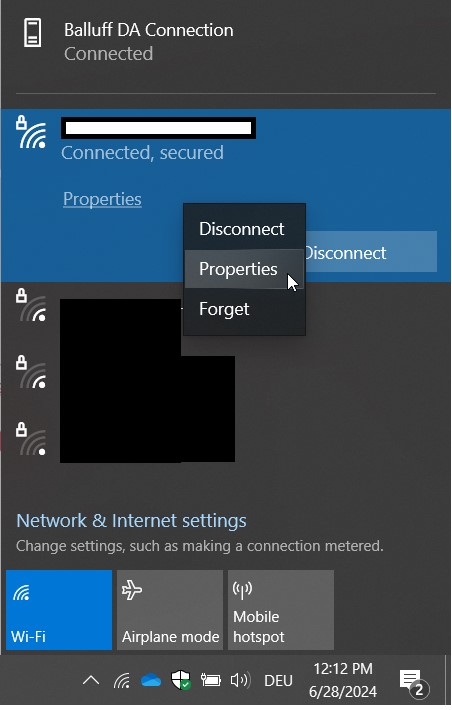
Zobrazí se následující dialog:
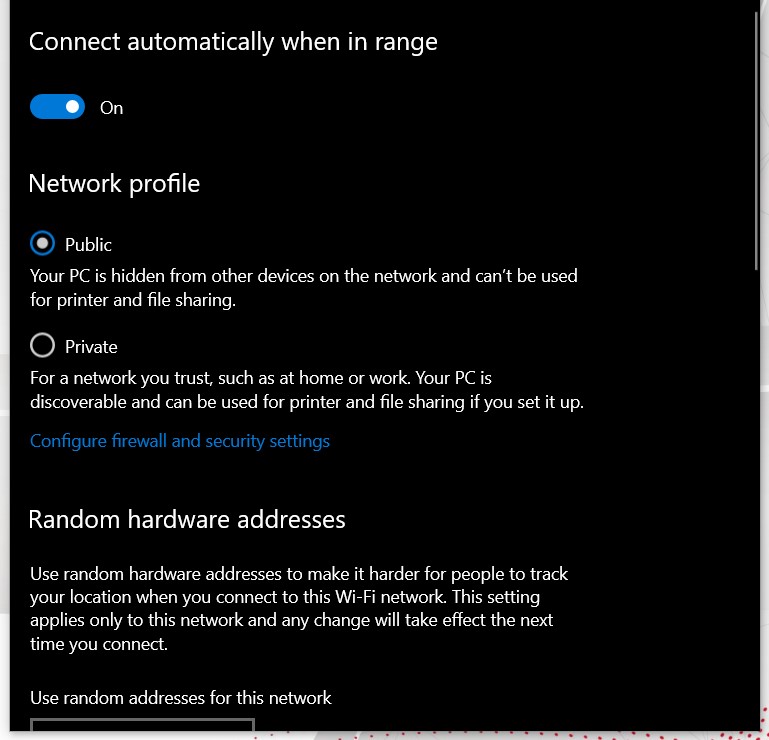
V části Síťový profil aktivujte možnost Veřejný.
Co musím nastavit, abych mohl používat síťové adaptéry USB?
Pokud používáte síťový adaptér USB, je třeba zkontrolovat síťové nastavení adaptéru. Skenovaná topologie a zařízení s aplikací BET musí být ve stejné síti a ve stejném rozsahu IP.
Příklad 1 IP rozsah sítě stroje, který má být skenován:192.168.0.x Možná síťová adresa počítače v rozsahu: 192.168.0. 2…254
Poznámka
Poslední číslo nesmí být 0 nebo 255, protože tato čísla IP mají zvláštní význam.
Příklad 2 Rozsah IP sítě stroje, který má být skenován:10.0.x.y Možná síťová adresa počítače v rozsahu: 10.0.x.z (se z = 2…254)
Nastavení síťového adaptéru USB:
Poznámka
Tato nastavení brány firewall lze provést pouze s právy správce. Pokud nemůžete tato nastavení změnit pomocí svých práv, doporučujeme kontaktovat IT službu.
Klikněte na nabídku Start systému Windows, vyhledejte položku Předvolby a klikněte na tlačítko Otevřít.
Vyberte položky Síť a Internet > Statuty > Změnit možnosti adaptéru.
Zobrazí se následující dialog:
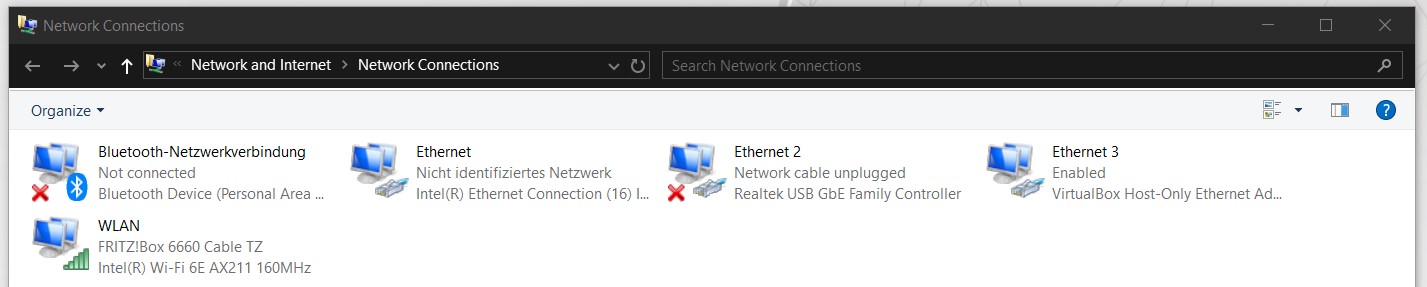
Za předpokladu, že se skenovaná topologie nachází v privátní síti 192.168.x.x, přiřaďte síťovému adaptéru USB systému Windows IP adresu ve stejném rozsahu IP (192.168.0.1…192.168.0.254).
Zkontrolujte, zda byla pro adaptér definována výchozí brána:
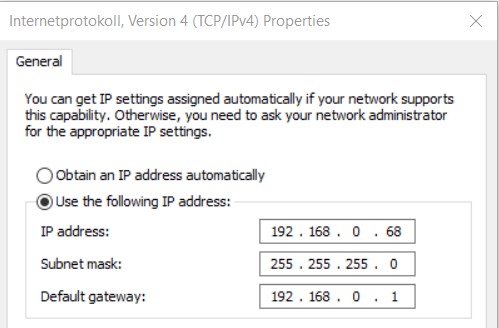
Poznámka
Pokud proces skenování nefunguje správně, může to být způsobeno také nainstalovaným ovladačem síťového adaptéru.
Kontrola aktuálnosti nainstalovaného ovladače zařízení:
Poznámka
Tato nastavení brány firewall lze provést pouze s právy správce. Pokud nemůžete tato nastavení změnit pomocí svých práv, doporučujeme kontaktovat IT službu.
Klikněte na nabídku Start systému Windows, vyhledejte položku Zobrazit síťová připojení a klikněte na tlačítko Otevřít.
Dvakrát klikněte na požadovaný síťový adaptér.
Zobrazí se následující dialog:
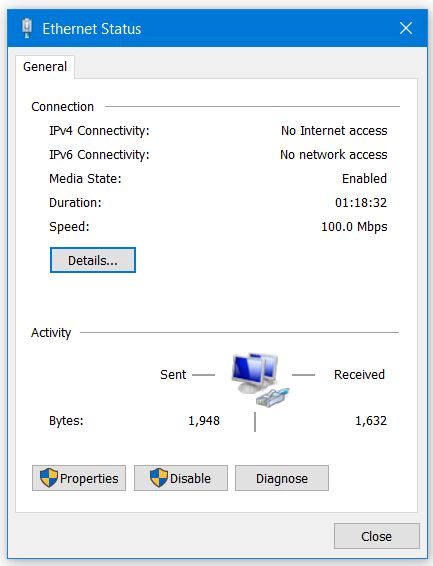
Vyberte možnost Vlastnosti.
Zobrazí se následující dialog:
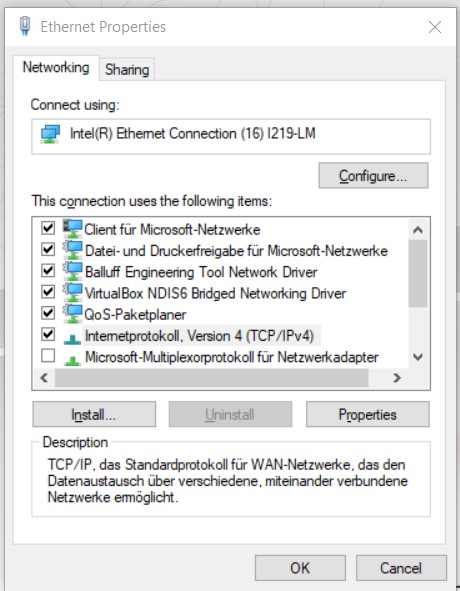
Vyberte možnost Konfigurace > Ovladač.
Zobrazí se následující dialog:
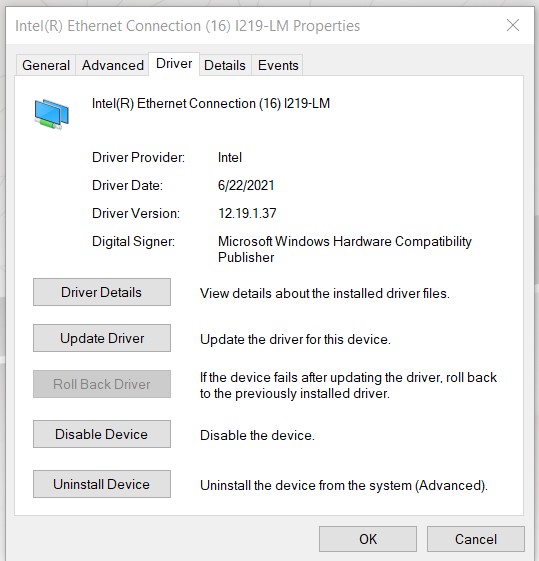
5.klikněte na tlačítko Aktualizovat ovladač.
Často kladené dotazy k tématu vyhledávání skenerů/zařízení¶
Proč nejsou při skenování nalezeny všechny síťové moduly IO-Link?
K dispozici jsou následující možnosti:
Použijte kompatibilní adaptér USB-AN-ETHERNET, např. adaptér Syncwire USB 3.0 na RJ45 Gigabit Ethernet.
Použití ADAPTÉRŮ USB K ETHERNETU: Zkontrolujte nastavení adaptéru pomocí příkazového řádku (ipconfig) a zajistěte následující body:
Adaptér nesmí mít přiděleny dvě IP adresy.
IP adresa adaptéru musí být v síti jedinečná.
Je definována standardní brána.
Aktuální ovladače jsou nainstalovány.
Síťový adaptér skenovaného počítače není připojen k síťovému modulu IO-Link. Zkontrolujte, zda je webový server síťového modulu IO-Link přístupný zadáním IP adresy síťového modulu IO-Link do adresního řádku prohlížeče. Pokud se to podaří, zkontrolujte body 4 a 6.
Adresa IP síťového modulu IO-Link je mimo rozsah adres IP skenovaného síťového adaptéru. Rozsah IP adres se musí shodovat s výjimkou posledního čísla.
Příklad: Hlavní IP: 192.168.0.111, rozsah adres adaptéru: 192.168.0.1 - 192.168.0.254 Další informace naleznete v otázce týkající se adaptéru USB na Ethernet.
Následující porty by neměly být přiřazeny jinou aplikací:
2000 (příchozí) a 1999 (odchozí) pro UDP a 2222 (příchozí) pro UDP v CIP.
44818 pro Ethernet/IP CIP (odchozí)
Adresa síťového adaptéru mohla být během provozu BET změněna. V takovém případě přepněte do „Hlavního zobrazení“ a znovu spusťte vyhledávání, aby byl adaptér opět rozpoznán.
Problém může spočívat v tom, že v počítači byl nainstalován virtuální síťový adaptér, který má stejné nastavení sítě. V takovém případě mohou problém vyřešit následující opatření:
Deaktivace virtuálního adaptéru
Změňte rozsahy IP adres virtuálního síťového adaptéru tak, aby se lišily od rozsahů adres ostatních síťových adaptérů.
Poznámka
Doporučujeme připojit počítač BET k topologii pomocí síťového kabelu. Topologie není vždy spolehlivě rozpoznána prostřednictvím připojení WLAN.
Poznámka
Stránka BET může skenovat pouze topologie, které jsou ve stejném adresním rozsahu jako síťový adaptér samotného počítače. Skenování přes adresu brány není možné. Proto mezi nimi nesmí být připojen žádný směrovač.
Pokud je při skenování detekován pouze jeden GENERICKÝ IO-LINK-MASTER, musí být nejprve importován IOLM příslušného masteru, aby bylo možné využít jeho funkce.
Pokud je správce zařízení Balluff IO-Link otevřen současně se stránkou BET , je třeba správce zařízení zavřít a znovu spustit stránku BET .
Proč nemohu během skenování najít žádné zařízení IO-Link?
Existují 2 možnosti: **Na portu není detekováno žádné zařízení.
Zkontrolujte nastavení portu na síťovém modulu IO-Link.
Proveďte kontrolu pomocí možnosti Provedení odblokování všech portů IO-Link.
Pokud je skenovaný síťový modul IO-Link zařízením REST API a během procesu skenování kliknete na možnost ODBLOKOVAT VŠECHNY PORTY IO-LINK, připojená zařízení IO-Link se zobrazí pouze v případě, že se v následujícím kroku přihlásíte k síťovému modulu IO-Link:
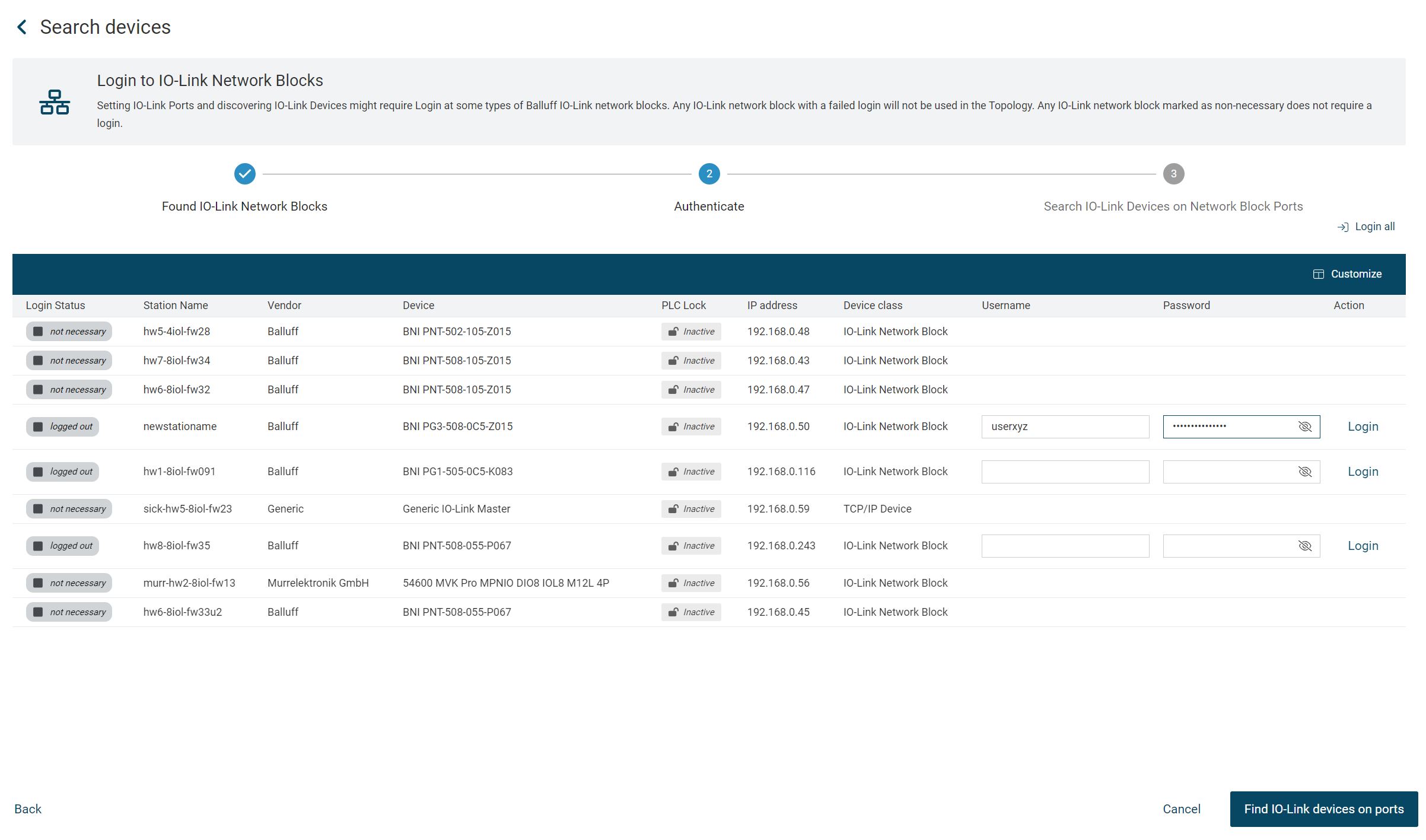
**Na portu je detekováno generické zařízení IO-Link.
Normálně dokončete skenování a přidejte všechny jednotky do topologie.
Přepněte se do zobrazení „Úprava topologie“ a načtěte IODD přidružený k zařízení na BET, viz Import souborů s popisem zařízení.
Přepněte se do hlavního zobrazení, klikněte pravým tlačítkem myši na zařízení IO-Link a vyberte možnost Aktualizovat IODD.
Pokud kontrola s možností Prověřit všechny porty IO-Link rovněž nenajde zařízení a port, ke kterému je zařízení IO-Link připojeno, nesvítí zeleně, zkontrolujte připojení zařízení IO-Link k hardwaru zařízení i k síťovému modulu IO-Link.
Jak dlouho může skenování trvat a kdy je dokončeno?
Skenování topologie sítě může trvat až 10 sekund na jeden síťový modul IO-Link. Pokud tedy skenujete síť s 10 síťovými moduly IO-Link, může se doba skenování pohybovat v rozmezí až 100 sekund nebo téměř 2 minut.
Pokud je doba, kterou lze určit pomocí tohoto pravidla, ve vaší aplikaci výrazně překročena, aniž by dialog skenování indikoval problém, restartujte stránku BET .
Proč se po skenování v topologii nezobrazí všechna zařízení IO-Link nainstalovaná v poli?
Pokud se během skenování zobrazí chyba, zkontrolujte protokol a podívejte se na odpovědi na problémy se síťovým připojením a UDP. Pokud se nezobrazí žádná chyba a zařízení jsou nalezena na některých portech síťových modulů IO-Link, ale ne na všech, pak to může být způsobeno tím, že skenování s možností Povolit všechny porty IO-Link nebylo převzato správně.
**Řešení: ** Zachovejte stávající topologii. Znovu prohledejte topologii, tentokrát bez výběru možnosti Odemknout všechny porty IO-Link. Přidejte nově nalezená zařízení do topologie.
Proč mohu do topologie přidat pouze omezený počet síťových modulů?
Počet síťových modulů IO-Link, které lze v topologii zpracovávat současně, je omezen na 50.
Proč je jedno nebo více zařízení IO-Link zobrazeno v topologii jako „Generic IO-Link Device“?
Pokud v interním katalogu zařízení není k dispozici žádné IODD odpovídající tomuto zařízení, zobrazí se vám na adrese BET zařízení IO-Link jako „Generic IO-Link Device“. IODD je vhodný pro své zařízení, pokud všechny následující vlastnosti odpovídají jak v zařízení, tak v IODD:
ID dodavatele
ID produktu
ID zařízení
Verze IO-Link
Pokud se údaje neshodují alespoň v jednom prvku, zobrazí se jednotka jako obecná jednotka.
Řešení: Aby bylo možné použít generické zařízení, potřebujete IODD, které odpovídá zařízení ve všech 4 parametrech. Za tímto účelem vyvolejte kontextovou nabídku zařízení v topologii a klikněte na UPDATE IODD. Systém vyhledá online soubory s popisem zařízení (IODD) a poté zařízení aktualizuje.
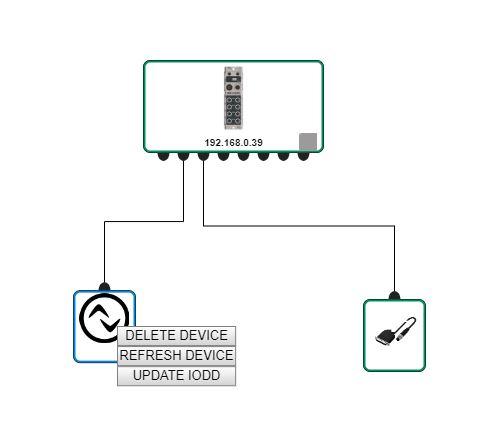
Proč nemohu aktualizovat IODD jednotek?
Při automatické aktualizaci IODD prostřednictvím kontextové nabídky zařízení IO-Link se mohou objevit následující chybová hlášení:
3008-Error - Balluff Engineering Tool is offline
Řešení: Zkontrolujte, zda mají připojení k internetu.404-Error - IODD file not found
Tato chyba se objeví, pokud ve vyhledávači IODD neexistuje žádný IODD pro hledané zařízení IO-Link.
Řešení: V tomto případě zkuste kontaktovat výrobce zařízení IO-Link.
Proč jsou některé jednotky IO Link v topologii zobrazeny jako „odpojené“ poté, co jsem jednotku parametrizoval?
Po změně zobrazení zařízení IO-Link nebo IO Check se může stát, že se zařízení IO-Link náhle zobrazí jako odpojené s červeným X. Jedná se o chybu zobrazení.
Řešení: Kliknutím na tlačítko Aktualizovat v pravém horním rohu hlavního zobrazení chybu zobrazení opravíte.
Jak mohu zapisovat parametry do zařízení IO-Link v síťovém modulu IO-Link s rozhraním REST API?
Řešení: Pokud jste provedli změny a klikli na tlačítko Zapsat, můžete změny zapsat do zařízení až po přihlášení k síťovému modulu IO-Link.
Proč nemohu zapisovat procesní data do zařízení IO-Link?
Zápisu procesních dat brání BET , dokud je k síťovému modulu, ke kterému je připojeno zařízení IO Link, připojen PLC. Portál BET signalizuje tento stav zobrazením symbolu se zavřeným zámkem v zobrazení zařízení. V případě, že byl PLC od síťového modulu IO-Link odpojen za provozu, nemusí síťový modul IO-Link automaticky aktualizovat změnu stavu připojení PLC. V takovém případě se na adrese BET v zobrazení zařízení zobrazí otevřený zámek.
Řešení: Restartujte síťový modul IO-Link, aniž by byl při spuštění připojen k PLC.
Proč změna procesních dat senzoru/akčního uzlu BNI IOL nevede ke změně zařízení?
Pro správnou funkci nábojů snímač/aktor BNI IOL je nutné, aby byl náboj napájen „napětím akčního členu“. Tuto funkci můžete zapnout následujícím způsobem:
Dvakrát klikněte na síťový modul IO-Link, ke kterému je rozbočovač připojen.
Otevře se podrobné zobrazení síťového modulu IO-Link. 2. Otevřete kartu KONFIGURACE PORTU.
Vyberte Digitální výstup pro pin 2 portu.
Klikněte na tlačítko SET a klikněte na tlačítko BACK.
Klikněte na I/O-CHECK na panelu funkcí.
Vyberte síťový modul IO-Link, který je připojen k rozbočovači.
Vyberte SET v položce I/O Control pro pin 2 portu.
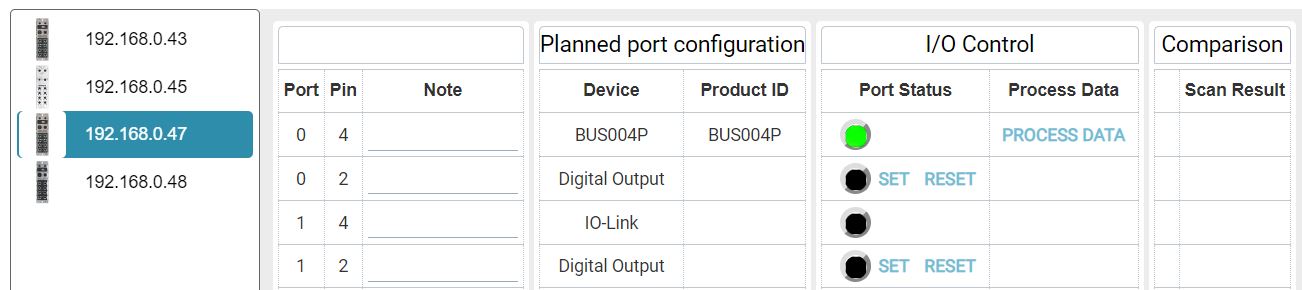
Dvakrát klikněte na rozbočovač snímačů/aktorů BNI v topologii.
Otevře se podrobné zobrazení jednotky. 9. Otevřete kartu PARAMETRY. 10. Zaškrtněte parametr, který poskytuje informace o „Actuator Voltage (UA)“.

Poznámka
V závislosti na zařízení IO-Link může mít tento parametr jiný název.
Pokud je napětí pohonu zapnuto, ale zápis není možný, může být příčinou to, že síťový modul IO-Link neaktualizoval stav připojení PLC.
Proč se v údajích o procesu nezobrazují žádné jednotky (např. °C)?
IODD s IO-Link verze 1.0 neobsahují jednotky a formátování procesních dat. Na adrese BET proto nejsou k dispozici žádné informace pro přesnější reprezentaci jednotky.
Proč se na kartě Diagnostika/Observace nezobrazují žádné údaje o jednotce?
IODD pro toto zařízení obsahuje procesní data, která jsou mapována jako parametry ISDU. Procesní data se však zobrazují pouze na BET v záložce Procesní data. Je to proto, že rozhraní pro zařízení je automaticky vytvořeno z IODD. Je proto možné, že se na kartě Diagnostika/Observace nezobrazí žádná data.
Proč nevidím žádné záznamy v seznamu BET ?
Protokol má 2 režimy: buď zobrazuje všechny záznamy, nebo pouze záznamy pro jedno zařízení. Pokud se v protokolu právě zobrazují záznamy pro zařízení, ale pro toto zařízení nejsou žádné záznamy, je protokol bez záznamů.
ŘEŠENÍ Ukončete protokol. Vybraná jednotka je zvýrazněna modře. Chcete-li zrušit výběr všech jednotek, klikněte na volné místo v hlavním zobrazení.
Jak mohu odinstalovat stránku BET ?
Klikněte pravým tlačítkem myši na zástupce BET na ploše a vyberte možnost Otevřít cestu k souboru.
Spusťte Odinstalovat Balluff Engineering Tool.exe.
Při instalaci verze předcházející verzi 1.61 doporučujeme kompletně odinstalovat dříve nainstalovanou verzi BET prostřednictvím Ovládacích panelů, protože jinak by mohlo dojít k problémům. Ty se mohou projevit v podobě chybových hlášení při spuštění aplikace nebo v tom, že aplikace nebude správně fungovat. Od verze 1.61 se již problémům vyhnete, protože odinstalace probíhá správně.
Řešení
Odinstalujte ji prostřednictvím nabídky Start:
Vyberte Start
a v zobrazeném seznamu vyhledejte Balluff Engineering Tool.
Klikněte na něj pravým tlačítkem myši a vyberte možnost Odinstalovat. Otevře se okno s programy, které můžete odinstalovat. V seznamu vyberte Balluff Engineering Tool X.Y.Z a v horní liště klikněte na „Odinstalovat“.
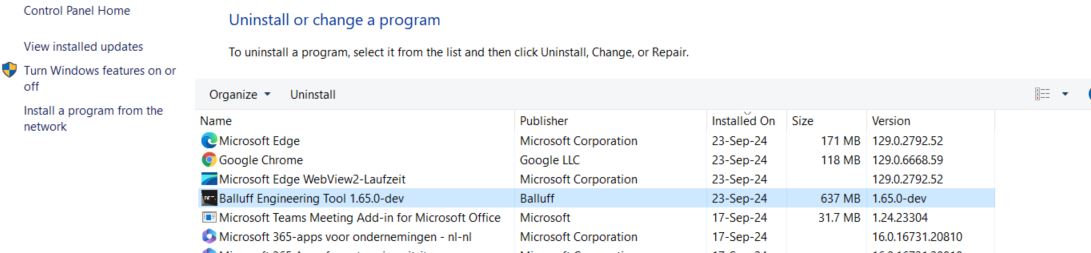
Geben Sie in der Adressleiste Ihres Dateiexplorers „C:\Users\[Ihr Benutzername]\AppData\Local\Programs“ ein (Laufwerkbuchstabe C: kann je nach Installation des Betriebssystems variieren). Löschen sie die Ordner „Balluff Engineering Tool“ und „BET_DB“.
Poté můžete nainstalovat novou verzi webu BET .
Co dělat, když bylo zapomenuto heslo správce?
Pokud je třeba resetovat heslo správce, obraťte se na podporu společnosti Balluff.
Často kladené dotazy ke konfiguraci jednotek¶
Proč nelze pomocí nastavení sítě změnit čísla IP síťových modulů Ethernet IP IO-Link?
Nastavení sítě nelze použít ke změně IP čísel síťových modulů Ethernet IP IO-Link.
Řešení: Změňte číslo IP síťového modulu Ethernet IP IO-Link prostřednictvím webového rozhraní v síťovém modulu Ethernet IP IO-Link a restartujte síťový modul Ethernet IP IO-Link. Po restartování síťového modulu Ethernet IP IO-Link odstraňte z topologie zastoupení síťového modulu Ethernet IP IO-Link se starým číslem IP. Znovu prohledejte topologii a znovu přidejte síťový modul Ethernet IP IO-Link s novým číslem IP.
Síťové moduly IO-Link zobrazují na adrese BET méně portů než ve skutečnosti.
Na adrese BET lze zobrazit pouze porty, které lze přepnout na IO-Link. Port, který nelze přepnout na IO-Link, nelze zobrazit.
Jak aktivuji rozšiřující port na rozbočovači IO-Link, abych mohl provozovat 2 rozbočovače v řetězci?
Pokud rozbočovače řídí výstupní porty, musí být PIN 2 portu IO-Link nastaven na digitální výstup, aby byl zajištěn bezproblémový provoz. Postupujte následujícím způsobem:
Nastavte pin 2 portu IO-Link, ke kterému je připojen rozbočovač snímače, na hodnotu Digitální výstup.
Přejděte do části Kontrola IO a aktivujte digitální výstup.
Pro aktivaci a správné zobrazení na BET postupujte následovně:
Přejděte do části Podrobnosti o zařízení a nastavte parametr Extension Port. Pokud se v seznamu parametrů nezobrazuje: Přejděte na kartu ISDU Parameter a nastavte parametr s indexem 85 subindex 0 na odpovídající nastavení.
Klikněte na Aktualizovat
je zjištěna neshoda, došlo ke změně identity zařízení jednotky.
Přepněte se do zobrazení topologie a v kontextové nabídce jednotky klikněte na tlačítko Aktualizovat IODD.
Proč se při exportu topologie neukládají parametry a nastavení?
Parametry a nastavení provedené na jednotkách, které nejsou připojeny k síťovému modulu IO-Link, se při exportu topologie neukládají.
BETWebové rozhraní BNI zobrazuje více parametrů portu než nabídka možností portu.
BETNěkteré síťové moduly IO-Link nabízejí více možností konfigurace portů na panelu webového rozhraní než na panelu konfigurace portů v . BET Důvodem je to, že tato nastavení nelze načíst ze síťového modulu prostřednictvím aktuálního rozhraní .
Náprava: Přihlaste se do webového rozhraní síťového modulu IO-Link a nakonfigurujte tyto dodatečné parametry portu.
Často kladené dotazy k importu seznamu jednotek do nákupního košíku Balluff¶
Jak naimportuji seznam jednotek do nákupního košíku Balluff?
Ve webovém prohlížeči otevřete www.balluff.com.
Webové stránky Balluff jsou načteny.

Klikněte na Nákupní košík.
Nákupní košík je načten.
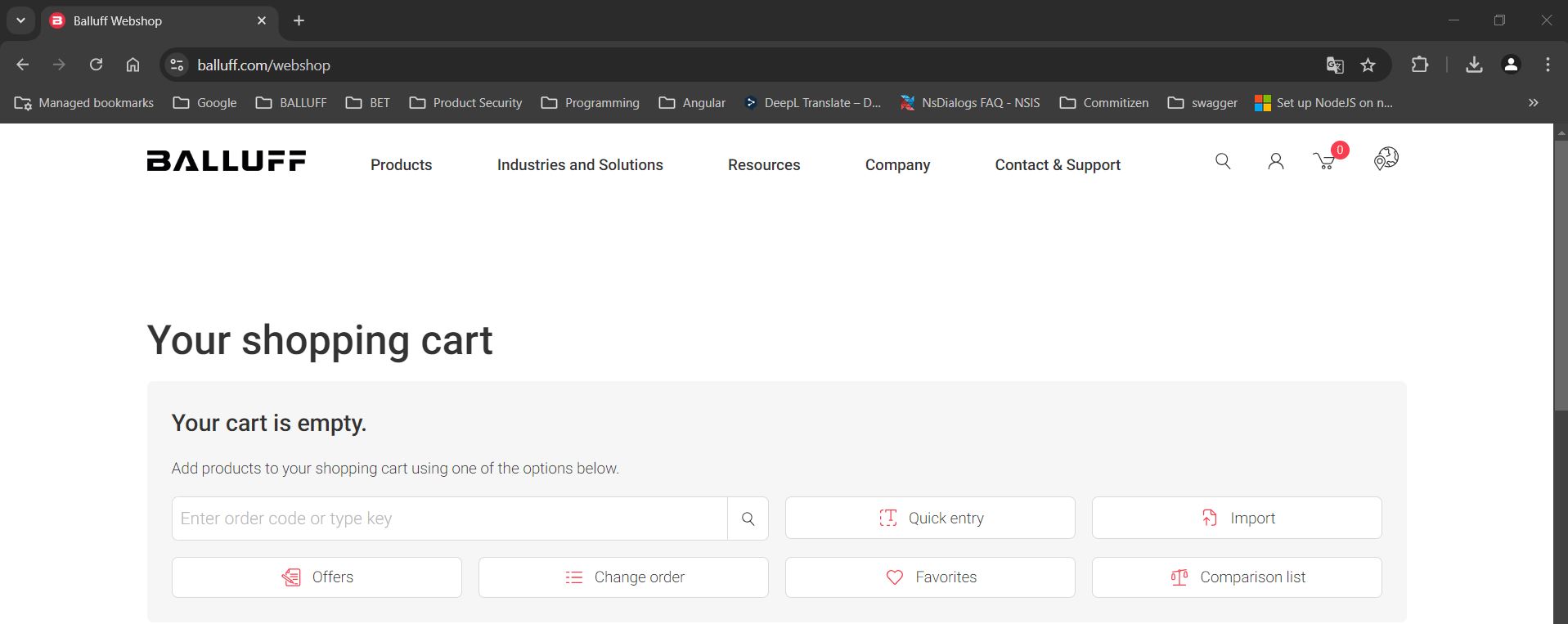
Klikněte na tlačítko Import.
Načte se následující stránka.
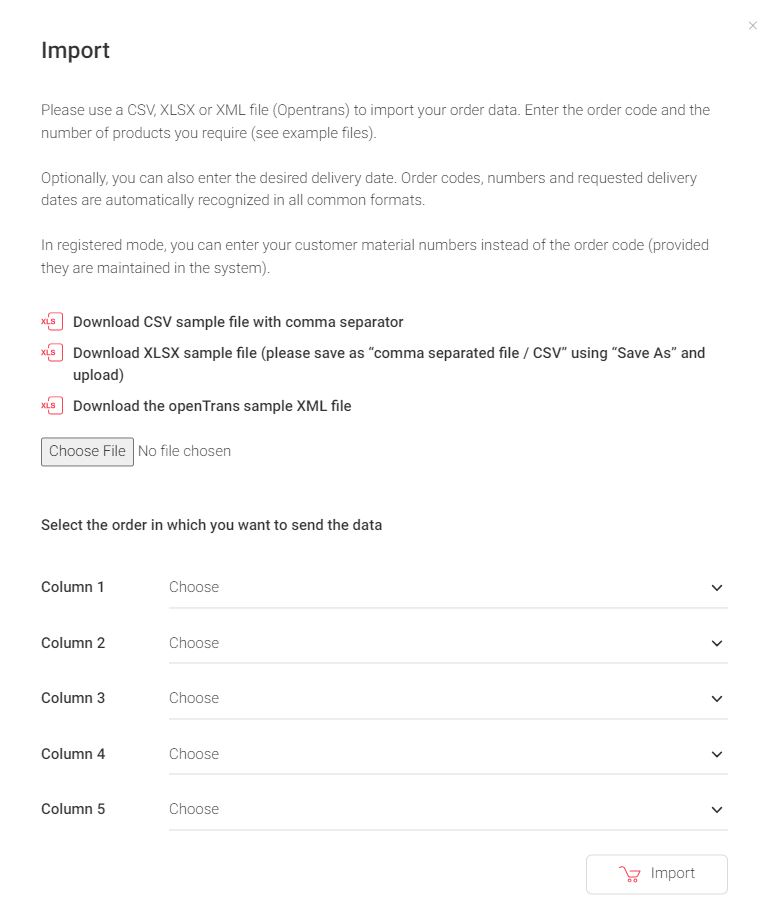
Klikněte na tlačítko Vybrat soubor, vyberte seznam zařízení, která chcete importovat, a klikněte na tlačítko Otevřít.
Do sloupců 1-5 zadejte další informace o objednávce, např. množství nebo kód objednávky.
Klikněte na tlačítko Import.
Seznam zařízení se importuje do nákupního košíku na Balluff. Pokud zařízení nelze získat prostřednictvím nákupního košíku Balluff, zobrazí se zpráva:
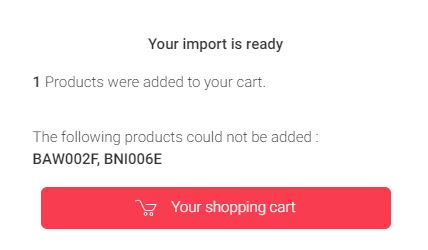
Všechny dostupné jednotky jsou zobrazeny v nákupním košíku na Balluff a lze je objednat:
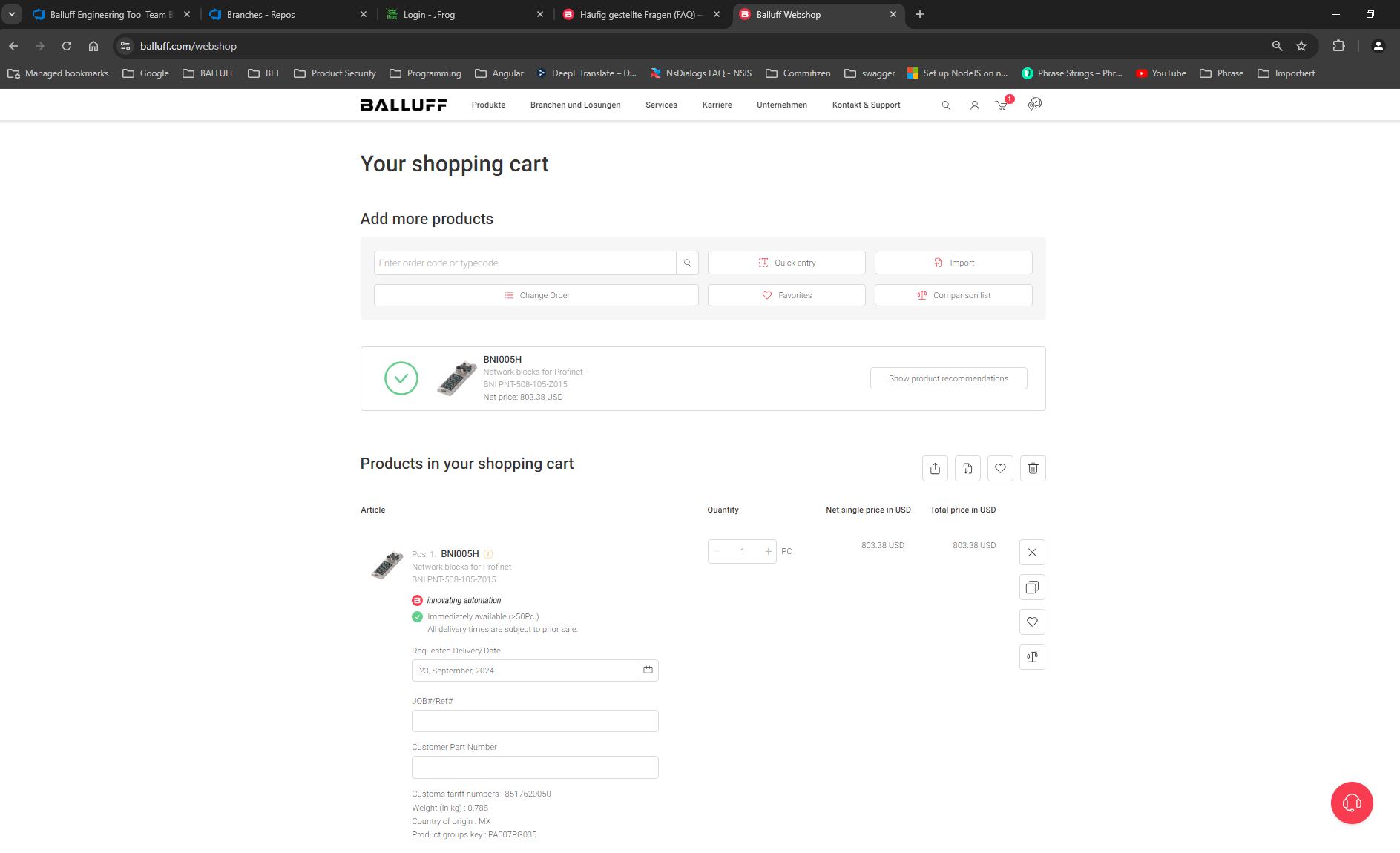
Často kladené dotazy k aktualizaci firmwaru¶
Proč nemohu aktualizovat firmware svého zařízení IO-Link?
Funkce FIRMWARE UPDATE funguje výhradně pro jednotky Balluff-IO-Link.